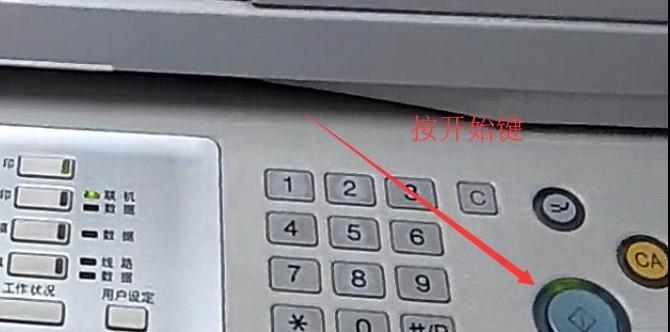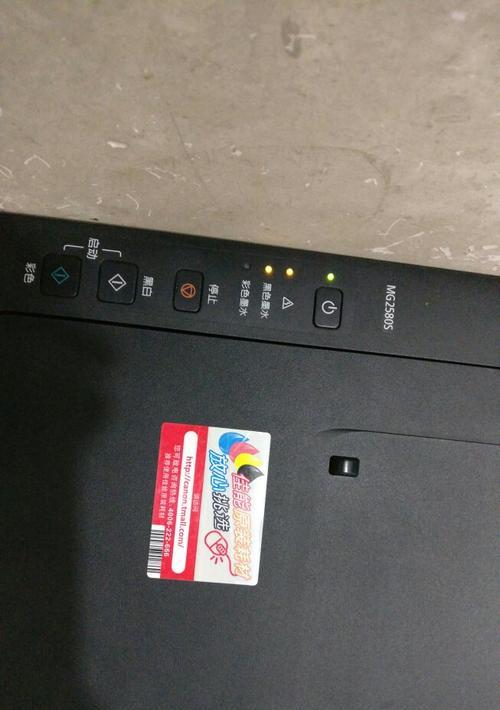办公室中的复印机不仅仅用于复制文件,还可以进行扫描,将纸质文件转换为电子文档。然而,许多人在使用复印机进行扫描时常常遇到各种问题,导致工作效率降低。本文将分享一些实用的办公室复印机扫描技巧,帮助大家轻松应对各种扫描需求,提高工作效率。

合理设置扫描分辨率,保证图像质量和文件大小
设置合理的扫描分辨率是保证扫描图像质量和文件大小的关键。通常情况下,300dpi的分辨率已经足够满足一般文档的需求。但对于需要更高质量的图片或者专业扫描需求,可以考虑提高分辨率至600dpi或更高。
选择适当的文件格式,方便后续处理和存储
不同的文件格式适用于不同的扫描需求。一般来说,PDF格式是最常用的文件格式,方便在不同设备上查看和打印。如果需要对扫描文件进行编辑或文本识别,可以选择支持这些功能的格式,如可编辑的Word文档格式。

使用自动文档进给器提高扫描效率
当需要扫描多页文档时,使用自动文档进给器可以大大提高扫描效率。只需将文件放入文档进给器中,选择合适的设置,复印机会自动完成扫描任务。
合理安排扫描顺序,提高整理效率
在扫描多页文档时,合理安排扫描顺序可以帮助我们更快速地整理文件。通常情况下,按照自然顺序从左上角到右下角的顺序扫描可以减少后期整理的工作量。
利用文档分割功能,单独保存每个文件
如果需要将多个文件单独保存,可以利用复印机的文档分割功能。通过设置合适的选项,复印机会自动根据文档间的空白页或黑线将多个文件分割并单独保存。

使用预览功能检查扫描效果,避免重复工作
在进行扫描之前,使用预览功能可以检查扫描效果。这样可以及时发现错误或者不满意的地方,避免重复工作。
学会调整图像亮度和对比度,优化扫描效果
有时候,扫描的图像可能会出现亮度过暗或对比度不够的情况。此时,我们可以通过调整复印机上的亮度和对比度设置来优化扫描效果,使得图像更加清晰明亮。
掌握双面扫描技巧,提高扫描效率
如果需要扫描双面文件,掌握双面扫描技巧可以显著提高扫描效率。许多复印机都支持自动双面扫描功能,只需简单设置即可完成双面扫描。
善用网络传输功能,方便共享和存储
现代复印机通常具备网络传输功能,可以直接将扫描文件发送至指定邮箱或存储设备。善用这一功能可以方便地共享和存储扫描文件,提高工作效率。
定期清洁扫描仪部件,保证扫描质量
定期清洁复印机的扫描仪部件对于保证扫描质量至关重要。尘埃和污渍会对扫描效果产生负面影响,定期使用柔软干净的布清洁扫描仪的玻璃和进纸路径是必要的。
合理命名扫描文件,方便管理和检索
给扫描文件合理命名是方便管理和检索的重要环节。建议使用简洁明确的文件名,包括文件内容、日期和其他相关信息,这样可以快速找到需要的文件。
备份重要扫描文件,防止丢失或损坏
备份重要扫描文件是非常必要的,以防止文件丢失或损坏。可以选择将文件备份至云存储服务或其他存储设备,确保重要信息不会丢失。
了解文档识别技术,提高办公效率
一些复印机具备文档识别技术,可以将扫描的纸质文件转换为可编辑的电子文档。了解并应用这些技术可以提高办公效率,减少重复工作。
隐私保护意识,妥善处理敏感信息
在扫描文件时,我们需要保持隐私保护意识,妥善处理包含敏感信息的文件。可以通过加密或限制访问权限等方式,确保扫描文件的安全性。
与同事分享扫描技巧,共同提高工作效率
分享扫描技巧和经验是一个相互学习和进步的过程。与同事分享自己的扫描技巧,也可以从他们那里学习到更多实用的方法,共同提高工作效率。
掌握办公室复印机扫描技巧对于提高工作效率至关重要。通过合理设置分辨率、选择适当的文件格式、使用自动文档进给器、调整图像亮度和对比度等技巧,我们可以轻松应对各种扫描需求,让工作更加高效便捷。同时,定期清洁和维护复印机也是保证扫描质量的关键。与同事分享扫描技巧,可以相互学习、进步,共同提高工作效率。